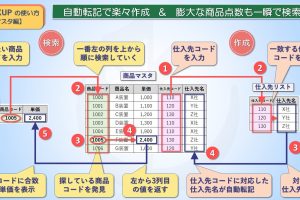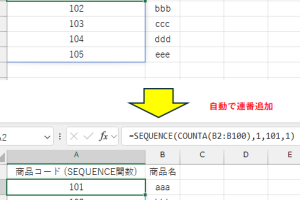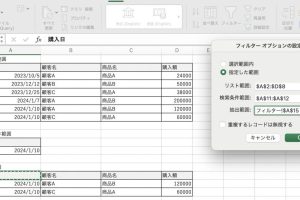Excelリンク貼り付けでデータ共有を簡単に
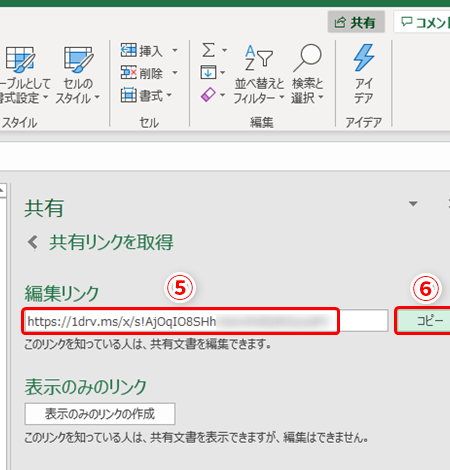
Excelのデータを他の文書に貼り付ける際、リンク貼り付けを使うと、元のデータが更新されたときに自動的に反映されるため、データ共有が非常に簡単になります。この機能を活用することで、複数の文書間でデータの一貫性を保ち、手動での更新作業を減らすことができます。リンク貼り付けの使い方を理解することで、作業効率が大幅に向上し、データの正確性も確保できます。ここでは、Excelのリンク貼り付け機能を使ってデータ共有を簡単に実現する方法について詳しく説明します。リンク貼り付けの基本的な使い方から応用例まで、幅広く紹介します。
Excelリンク貼り付けの基本とそのメリット
Excelリンク貼り付けは、データを共有する上で非常に便利な機能です。この機能を使用することで、元のデータが更新された場合に、リンク先のデータも自動的に更新されるため、最新の情報を簡単に維持できます。データの整合性を保ちながら、複数のドキュメント間で情報を共有することが可能です。
Excelリンク貼り付けとは
Excelリンク貼り付けとは、他のExcelファイルや他のワークシートのデータを現在のワークシートにリンクさせる機能です。これにより、リアルタイムデータ共有が可能になり、データの更新が即座に反映されます。リンク貼り付けを使用することで、複数のソースからのデータを一元管理できます。 主な特徴:
- リンク元のデータ更新が即座に反映されるため、手動でデータを更新する必要がありません。
- データの整合性が保たれるため、古いデータを使用するリスクが減少します。
- 複数のデータソースを一元管理できるため、データ分析が容易になります。
Excelリンク貼り付けの手順
Excelでリンク貼り付けを行う手順は以下の通りです。まず、リンク元のデータをコピーし、次にリンク先のセルに貼り付けオプションから「リンク貼り付け」を選択します。これにより、リンクが作成され、データが自動更新されるようになります。 具体的な手順:
- リンク元のデータをコピーします。
- リンク先のセルで右クリックし、「貼り付けオプション」から「リンク貼り付け」を選択します。
- リンクが正常に作成されたか確認します。
リンク貼り付けのメリット
リンク貼り付けを使用することで、データの一貫性と正確性が向上します。また、データの更新作業が大幅に軽減されるため、作業効率が向上します。さらに、複数のデータソースを簡単に管理できるため、データ分析の精度が向上します。 主なメリット:
- データの更新が自動化されるため、手動更新の手間が省けます。
- データの正確性が保たれるため、エラーのリスクが減少します。
- 複数のデータを一元管理できるため、データ分析が容易になります。
リンク貼り付けの注意点
リンク貼り付けを使用する際には、いくつかの注意点があります。リンク元のファイルパスやファイル名が変更されると、リンクが切れる可能性があるため、ファイルの管理に注意が必要です。また、リンク先のファイルを開く際に、リンク元のファイルも開く必要がある場合があります。 注意点:
- リンク元のファイルパスやファイル名の変更に注意が必要です。
- リンク元のファイルを開く必要がある場合があるため、作業の前に確認が必要です。
- セキュリティ設定により、リンクの更新が制限される場合があります。
リンク貼り付けの応用
リンク貼り付けは、データ共有やレポート作成に非常に役立ちます。複数のデータソースをリンクさせることで、包括的なデータ分析が可能になります。また、定期的なレポート作成にも活用できます。 応用例:
- 月次レポートの自動作成に活用できます。
- 複数のプロジェクトデータを一元管理できます。
- リアルタイムデータ分析に使用できます。
共有Excelのデータはどうやって共有する?
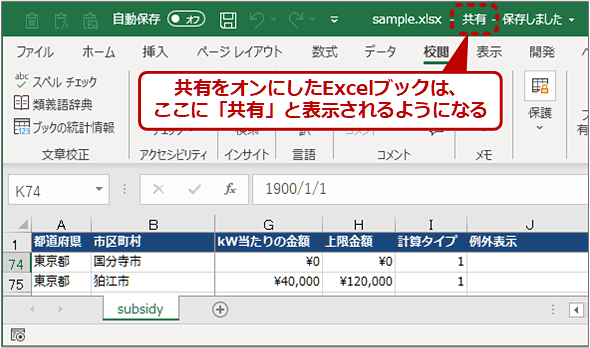
共有Excelのデータを共有する方法としては、主にOneDriveやSharePointを利用する方法があります。これらのサービスを利用することで、複数のユーザーが同時にExcelファイルを編集し、リアルタイムでデータを共有できます。
OneDriveを利用した共有方法
OneDriveを利用してExcelデータを共有するには、まずファイルをOneDriveにアップロードする必要があります。アップロード後、ファイルを右クリックして「共有」を選択し、共有したいユーザーのメールアドレスを入力します。さらに、アクセス権限を設定することで、ユーザーの操作を制限できます。
- 編集権限を付与することで、ユーザーはファイルを編集できます。
- 閲覧権限のみ付与することで、ユーザーはファイルを閲覧のみできます。
- リンクを共有することで、リンクを知っている人は誰でもファイルを閲覧または編集できます。
SharePointを利用した共有方法
SharePointを利用してExcelデータを共有するには、SharePointサイトを作成し、ファイルをアップロードする必要があります。アップロード後、ファイルを共有したいユーザーをサイトに招待し、権限を設定します。SharePointでは、より細かい権限設定が可能で、特定のファイルやフォルダに対するアクセス権限を詳細に設定できます。
- サイトメンバーとしてユーザーを追加することで、サイト内のファイルを編集できます。
- 閲覧者としてユーザーを追加することで、サイト内のファイルを閲覧のみできます。
- 特定のファイルに対する権限を設定することで、ファイルごとに異なるアクセス権限を設定できます。
Excelの「共有」機能を利用した方法
Excelの「共有」機能を利用することで、ファイルをOneDriveやSharePointにアップロードせずに共有できます。この機能を利用するには、Excelの「レビュー」タブから「共有」を選択し、共有したいユーザーのメールアドレスを入力します。リアルタイム共同編集が可能になり、複数のユーザーが同時にファイルを編集できます。
- 共同編集により、リアルタイムでファイルを更新できます。
- コメントや変更履歴を利用することで、編集内容を追跡できます。
- 権限設定により、ユーザーの操作を制限できます。
Excelでデータをリンクさせるにはどうすればいいですか?
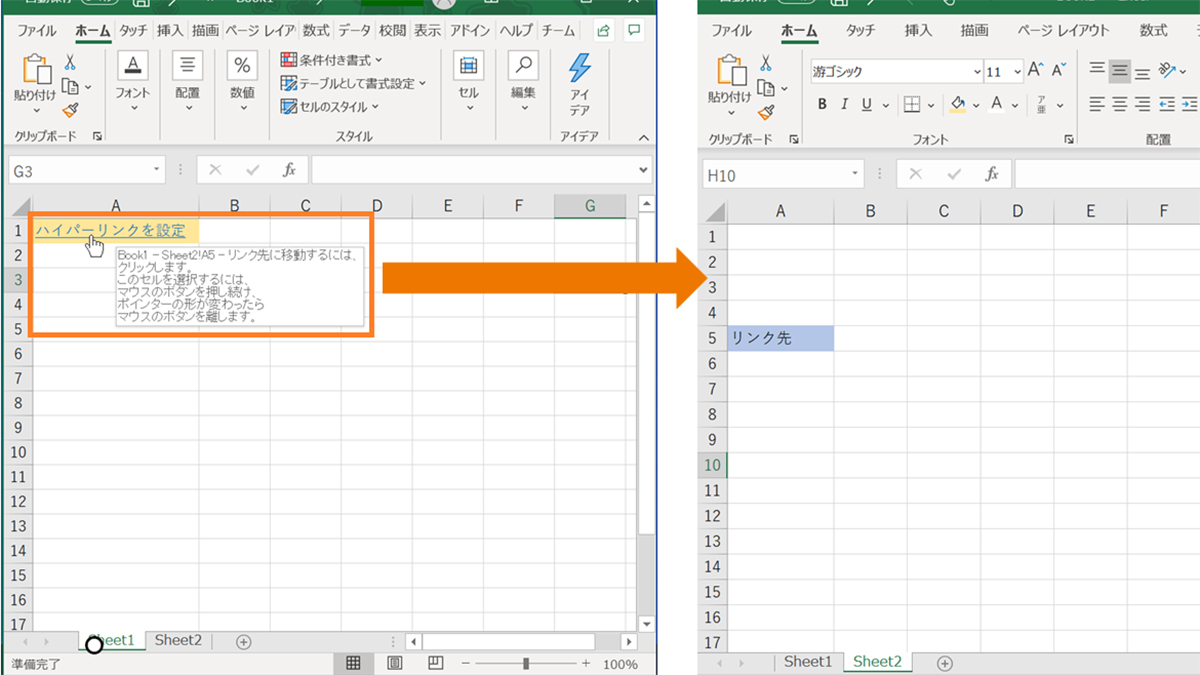
Excelでデータをリンクさせるには、セル参照やハイパーリンクを使用することができます。セル参照を使用すると、別のセルやシートのデータを参照することができます。ハイパーリンクを使用すると、別のファイルやWebページへのリンクを作成することができます。
セル参照を使用してデータをリンクさせる
セル参照を使用してデータをリンクさせるには、相対参照または絶対参照を使用します。相対参照は、コピー先のセルに応じて参照先のセルが変化します。絶対参照は、コピー先のセルに関係なく参照先のセルが固定されます。
- 相対参照を使用する場合、セル参照を入力する際にドル記号を付けません。
- 絶対参照を使用する場合、セル参照を入力する際にドル記号を付けます。
- セル参照を入力した後、オートフィル機能を使用して他のセルにコピーすることができます。
ハイパーリンクを使用してデータをリンクさせる
ハイパーリンクを使用してデータをリンクさせるには、HYPERLINK関数を使用します。HYPERLINK関数を使用すると、別のファイルやWebページへのリンクを作成することができます。
- HYPERLINK関数の構文は`=HYPERLINK(リンク先, 表示テキスト)`です。
- リンク先には、URLまたはファイルパスを入力します。
- 表示テキストには、リンクとして表示されるテキストを入力します。
複数のシート間でデータをリンクさせる
複数のシート間でデータをリンクさせるには、シート参照を使用します。シート参照を使用すると、別のシートのデータを参照することができます。
- シート参照を使用する場合、セル参照の前にシート名を入力します。
- シート名とセル参照の間には、エクスクラメーションマークを入力します。
- シート参照を入力した後、オートフィル機能を使用して他のセルにコピーすることができます。
Excelで別シートのデータをリンク貼り付けするには?

Excelで別シートのデータをリンク貼り付けするには、まずソースデータを選択してコピーし、貼り付け先のセルで右クリックを行い、「形式を選択して貼り付け」または「リンク貼り付け」を選択します。これにより、元のデータへのリンクが作成され、データが更新されると貼り付け先のデータも自動的に更新されます。
リンク貼り付けの基本手順
リンク貼り付けを行うには、まずソースデータを選択し、コピーを行います。次に、貼り付け先のセルに移動し、右クリックメニューから「形式を選択して貼り付け」を選択します。ここで「リンク貼り付け」または同様のオプションを選択することで、リンク貼り付けが実行されます。
- ソースデータの選択: リンク貼り付けを行いたいデータを正確に選択します。
- コピーと貼り付け: データをコピーし、貼り付け先のセルで右クリックメニューから適切な貼り付けオプションを選択します。
- リンクの確認: 貼り付け後に、データが元のデータへのリンクになっていることを確認します。
リンク貼り付けのメリット
リンク貼り付けの最大のメリットは、データの自動更新です。ソースデータが変更されると、リンク貼り付けされたデータも自動的に更新されるため、データの整合性を保つことができます。また、複数のシートやワークブック間でデータをリンクさせることで、データ管理の効率化にも寄与します。
- リアルタイムのデータ更新: ソースデータの変更が、リンク貼り付けされたデータに即座に反映されます。
- データの一元管理: 複数の場所で同じデータを参照する場合に、データを一箇所にまとめて管理できます。
- 作業の効率化: データの更新作業が自動化されるため、手動での更新作業が不要になります。
リンク貼り付け時の注意点
リンク貼り付けを行う際には、いくつかの点に注意する必要があります。まず、ソースデータの場所が変わると、リンクが切れる可能性があるため、ファイルの保存場所や名前の変更に注意が必要です。また、リンク貼り付けされたデータは、元のデータに依存しているため、ソースデータが削除されたり変更されたりすると、影響を受ける可能性があります。
- ファイルの移動や名前の変更: ソースファイルの場所や名前を変更すると、リンクが切れる可能性があります。
- ソースデータの削除: ソースデータを削除すると、リンク貼り付けされたデータにエラーが表示されることがあります。
- セキュリティ設定: Excelのセキュリティ設定によっては、リンクの更新が制限される場合があります。
Excelでリンクに飛びたいのですが?
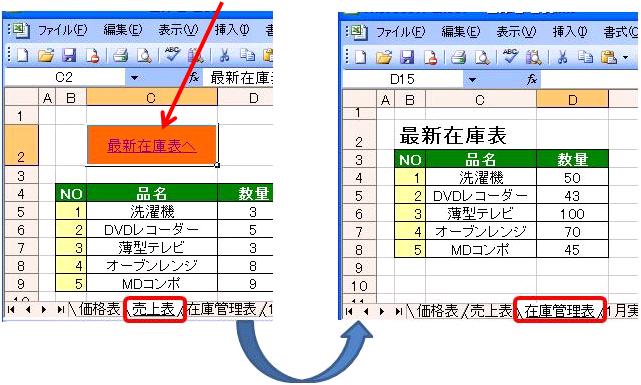
Excelでリンクに飛ぶには、ハイパーリンク機能を使用します。具体的には、セルにURLを入力し、そのセルをクリックすることでリンク先に飛ぶことができます。また、HYPERLINK関数を使用することで、より柔軟にリンクを作成することができます。
リンクの作成方法
リンクを作成するには、まずセルにURLを入力する必要があります。URLを入力したセルをクリックすると、デフォルトのブラウザが開き、リンク先に飛ぶことができます。また、HYPERLINK関数を使用することで、セルに表示されるテキストとリンク先URLを別々に設定することができます。
- HYPERLINK関数の構文は`=HYPERLINK(リンク先URL, 表示テキスト)`です。
- リンク先URLには、飛びたい先のURLを入力します。
- 表示テキストには、セルに表示したいテキストを入力します。
リンクの編集と削除
作成したリンクを編集または削除するには、セルを右クリックし、リンクの編集またはリンクの削除を選択します。また、HYPERLINK関数を使用している場合は、関数の引数を変更することでリンク先URLまたは表示テキストを変更することができます。
- リンクの編集を行うには、セルを右クリックし、リンクの編集を選択します。
- HYPERLINK関数の引数を変更することで、リンク先URLまたは表示テキストを変更することができます。
- リンクを削除するには、セルを右クリックし、リンクの削除を選択します。
リンクの応用
ハイパーリンク機能を使用することで、Excelシート内の特定のセルや他のシートにリンクを作成することができます。また、HYPERLINK関数を使用することで、より複雑なリンクを作成することができます。
- Excelシート内の特定のセルにリンクを作成するには、記号を使用します。
- 他のシートにリンクを作成するには、シート名とセル参照を使用します。
- HYPERLINK関数を使用することで、セルに表示されるテキストとリンク先URLを別々に設定することができます。
詳細情報
Excelリンク貼り付けとは何ですか?
Excelリンク貼り付けは、外部データや他のワークシートのデータを現在のワークシートに接続する機能です。これにより、データの更新が容易になり、複数のソースからの情報を一元管理できます。
リンク貼り付けのメリットは何ですか?
リンク貼り付けを使用すると、リアルタイムのデータ同期が可能になり、データの整合性を保つことができます。また、作業の効率化にもつながり、複数のデータを一つのワークシートにまとめることができます。
Excelでリンク貼り付けを行う方法は?
Excelでリンク貼り付けを行うには、まずコピーしたいデータを選択し、次にリンク貼り付けオプションを使用して貼り付けます。具体的には、「形式を選択して貼り付け」からリンク貼り付けを選択します。
リンク貼り付けのリンクを更新する方法は?
リンク貼り付けのリンクを更新するには、データタブからリンクの編集を選択し、必要なリンクを更新します。これにより、最新のデータがワークシートに反映されます。